Astromedia Search eller Astromedia Web Search (ikke at forveksle med Astromenda Search) er en browser hijacker, der ændrer browserindstillingerne, så de passer til den uærlige udviklers luner. Udvidelsen installerer ikke alene sig selv mod brugerens vilje, den opfører sig også som adware ved at prioritere profit frem for brugerens søgepræferencer. Medmindre Astromedia Search er blevet installeret med vilje, bør den fjernes fra alle browserne.
Astromedia Search Hijacker hurtige links
- Symptomer på Astromedia Search
- Hvordan fungerer den?
- Sådan fjerner du Astromedia Search
- Automatiske fjernelsesværktøjer til Malware
- Fjern Astromedia Search
- Sådan fjernes Astromedia Search Hijacker ved hjælp af Windows Kontrolpanel
- Sådan fjernes Astromedia Search Hijacker virus fra Internet Explorer (ældre versioner):
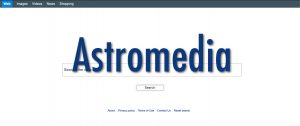
(Win)
Bemærk: Denne Spyhunter-prøveversion tilbyder gratis at finde parasitter, såsom Astromedia Search Hijacker, samt hjælpe med deres fjernelse. begrænset prøveversion tilgængelig, Terms of use, Privacy Policy, Uninstall Instructions,
Astromedia Search tager nogle uetiske distributionsmetoder i brug for at nå frem til et større antal brugere, end den kunne ved at være ærlig. Den bliver fordelt via programpakker og adware, hvilket resulterer i, at folk får den installeret mod deres vilje og ikke kan slippe af med den – for nogle hjælper det heller ikke at geninstallere deres browser.
Astromedia Search er ikke unik – den minder meget om Margamish, Cultsearch, Byoml og andre. Disse programmer, der udskifter startsiden, kaldes for browser hijackere, og de forsøger at få kontrol over browseren med henblik på skadelige formål.
Symptomer på Astromedia Search
De fleste folk, som har opdaget, at Astromedia Search er blevet installeret i deres browser, har ikke selv gjort det. Hvis du selv har gjort det, vil denne søgehijacker være nem at slippe af med. Du skal bare fjerne udvidelsen manuelt – vejledningen finder du under denne artikel. Men der er imidlertid en masse brugere, der ikke har så nemt ved at slippe af med den. De fjerner Astromedia Search og næste dag er den tilbage igen. Det betyder, at udvidelsen får hjælp af et skadeligt program, der er installeret på skrivebordet.
Samtidigt med at Astromedia Search kaprer browserne, kan man måske bemærke, at computeren arbejder betydeligt hårdere, ”lagger” og ikke kan fuldføre krævende opgaver. Det er et alvorligt problem, der relateret til Astromedia Search, men hijackeren er ikke direkte ansvarlig for det. Man kan ikke finde Astromedia Search på listen over installerede programmer eller applikationer, selvom der gemmer sig et lille stykke malware der. Forskellige virusinfektioner forklæder nemlig sig selv som ønskede programmer for at narre brugerne til ikke at fjerne dem.
Malware på en computer er mere effektivt end en enkelt udvidelse som Astromedia Search: de kan kapre og redigere indstillingerne i alle de installerede browsere. De kan uafbrudt geninstallere udvidelser, vise konstante popup-annoncer, men også udføre mere mistænkelige ting, såsom at overvåge folks aktiviteter og videresende disse data til nogle andre over internettet. Så en uønsket installation af Astromedia Search er tegn på en mere alvorlig malwareinfektion, som der hurtigt bør sættes en stopper for.
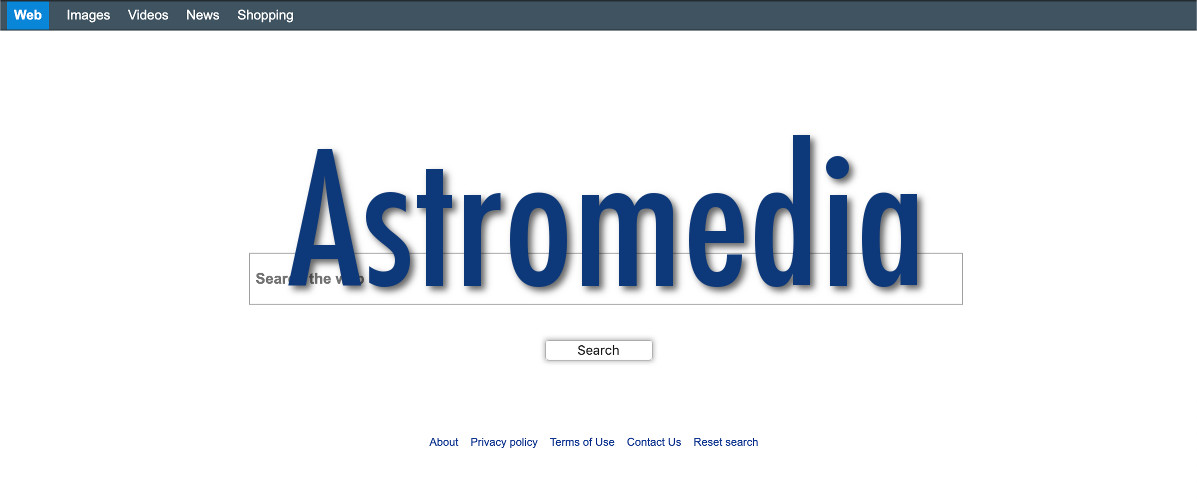
Hvordan fungerer den?
Det kan måske virke forvirrende, hvorfor nogle har lyst til at tvinge folk til at benytte en specifik søgemaskine. Men det er ikke overraskende, at det handler om profit.
Først installerer folk et skadeligt program via en programpakke eller vildledende annoncering. De gør det ubevidst og utilsigtet. Nogle gange viser adware sig som et PDF-læser, en media-afspiller eller et PC-optimeringsprogram.
Og når det skadelige program først er blevet installeret, viser det popup-annoncer, der installerer Astromedia Search, eller det installerer det i baggrunden. En langsom computer-ydeevne tyder på andre aktiviteter, såsom crypto mining og annoncesvindel.
Astromedia Search redigerer browserindstillingerne, for at den kan lede alle forespørgslerne hen til dens egne hjemmesider. Den kan omdirigere besøg til eller fra bestemte websteder. Den kan spore brugernes aktiviteter – de websteder de besøger, de annoncer de klikker på, hvad de søger efter. Den kan vise annoncer på enhver hjemmeside, f. eks ved at udskifte forskellige annoncer med sine egne. Udviklerne af Astromedia Search kan videresende data om brugerens adfærd til annoncører, som dermed kan tilpasse annoncerne, så de passer til hver enkelte bruger. Annoncørerne betaler Astromedia Search, så de kan vise annoncer for brugerne af den.
Sådan fjerner du Astromedia Search
Til trods for at uønskede udvidelser kan fjernes fra browseren, skal du først scanne din computer for malware, så du kan slippe af med dem. Fjern PUP’er, adware og andet malware ved hjælp af et effektivt antivirusprogram, såsom Reimage eller Spyhunter. Genstart din computer.
Så åbner du din browser og fjerner Astromedia Search samt alle de andre udvidelser, som du ikke vil have installeret. Faktisk bør du fjerne alle de udvidelser, som du ikke bruger regelmæssigt, eftersom de alle udgør en risiko for dine fortrolige oplysninger, medmindre deres udvikler er meget pålidelig.
Hvis Astromedia Search efter dette bliver ved med at komme tilbage, så betyder det, at den virus, der er ansvarlig for den, stadig ikke er blevet fjernet. Prøv at bruge Fejlsikret Tilstand eller led efter skadelige processer, der bør afsluttes. Scan for malware og fjern det igen. Fjern dernæst Astromedia Search igen.
Automatiske fjernelsesværktøjer til Malware
(Win)
Bemærk: Denne Spyhunter-prøveversion tilbyder gratis at finde parasitter, såsom Astromedia Search Hijacker, samt hjælpe med deres fjernelse. begrænset prøveversion tilgængelig, Terms of use, Privacy Policy, Uninstall Instructions,
Fjern Astromedia Search
Sådan fjernes Astromedia Search Hijacker ved hjælp af Windows Kontrolpanel
Mange hijackere og adware såsom Astromedia Search Hijacker installerer nogle af deres egne komponenter som almindelige Windows programmer samt ekstra software. Denne del af malware kan afinstalleres fra Kontrolpanelet. Du kan få adgang til det, ved at gøre følgende:
- Start → Kontrolpanel (ældre Windows) eller tryk på Windowstasten → Søg og indtast Kontrolpanel (Windows 8);

- Vælg Afinstaller Program;

- Gå igennem en programliste og vælg poster, der har forbindelse til Astromedia Search Hijacker

- Klik Afinstaller knappen.

- I mange tilfælde er anti-malware programmer bedre til at finde relaterede parasitter, så derfor anbefaler jeg, at man installerer Reimage og Spyhunter, som kan identificere andre programmer, der kan være en del af denne infektion.

Denne metode vil ikke fjerne nogle browser plugins, så derfor skal du fortsætte til den næste del af fjernelsesvejledningen.
Fjernelse af Astromedia Search Hijacker fra dine browsere
TopSådan fjernes Astromedia Search Hijacker fra Google Chrome:
- Klik på ikonet med de 3 horisontale linjer på browserværktøjslinjen og vælg Flere Værktøjer -> Udvidelser

- Vælg alle ondsindede udvidelser og slet dem.

- Klik på ikonet med de 3 horisontale linjer på browserværktøjslinjen og vælg Indstillinger

- Vælg Administrer Søgemaskiner

- Fjern unødvendige søgemaskiner fra listen

- Gå tilbage til indstillinger. Ved Opstart vælg Åbn siden Ny fane (du kan også fjerne uønskede sider fra Angiv sider).
- Hvis din startside er blevet ændret, så klik på Chrome menuen øverst i højre hjørne, vælg Indstillinger. Vælg Åbn en bestemt side eller en række sider og klik på Angiv sider.

- Slet ondsindede søgehjemmesider i et nyt Startsider vindue ved at klikke ”X” ved siden af dem.
- Klik på ikonet med de 3 horisontale linjer på browserværktøjslinjen og vælg Indstillinger, og klik på Administrer søgemaskiner.

- Fjern ondsindede søgehjemmesider i et nyt vindue med Søgemaskiner.
Hvis du stadig har problemer i forbindelse med Astromedia Search Hijacker, så nulstil indstillingerne i din browser til standard indstillingerne.
- Klik på Chrome menuen (3 horisontale linjer) og vælg Indstillinger.
- Rul ned til bunden af siden og klik på Nulstil browserindstillinger.

- Klik på Nulstil i bekræftelsesboksen.

TopSådan fjernes Astromedia Search Hijacker fra Firefox:
- Klik på menu knappen øverst i højre hjørne af Mozilla-vinduet og vælg ikonet ”Tilføjelser” (eller tast Ctrl+Shift+A på dit tastatur).

- Gå Udvidelser og Tilføjelser listen igennem, og fjern alt, der har forbindelse med Astromedia Search Hijacker og elementer, som du ikke kender. Hvis du ikke kender udvidelsen og den ikke er lavet af Mozilla, Google, Microsoft, Oracle eller Adobe, så har du nok ikke brug for den.

- Hvis din startside er blevet ændret, så klik på Firefox menuen øverst i højre hjørne, vælg Indstillinger → Generelt. Indtast en foretrukken URL i startsidefeltet og klik Gendan som Standard.

- Klik på menuen øverst i højre hjørne af Mozilla Firefox vinduet. Klik på Hjælp.

- Vælg Fejlfinding Information i Hjælp menuen.

- Klik på Nulstil Firefox.

- Klik på Nulstil Firefox i bekræftelsesboksen. Mozilla Firefox vil lukke og ændre indstillingerne til standard.

- Tast “about:config” på URL linjen og tryk enter. Det vil åbne indstillingssiden

- Skriv ”Keyword.url” i søgeboksen. Højreklik og nulstil det.

- Skriv ”browser.search.defaultengine” i søgeboksen. Højreklik og nulstil det.
- Skriv ”browser.search.selectedengine” i søgeboksen. Højreklik og nulstil det.
- Søg efter ”browser.newtab.url”. Højreklik og nulstil det. Det vil sikre, at søgesiden ikke starter ved hver ny fane.
- Hvis indstillingerne nulstilles og scanningen med anti-malware programmer er ren: luk Firefox, åbn fil explorer og indtast %AppData% på adresselinjen. Indtast user.js i søgeboksen. Hvis denne fil findes, omdøb den og start Firefox igen. Du vil være nødt til at gentage de ovenstående punkter.

Sådan fjernes Astromedia Search Hijacker virus fra Internet Explorer (ældre versioner):
Top- Klik på pilen på højre side af søgeboksen.
- Gør følgende: på IE8-9 vælg Administrer Søgeudbydere, på IE7 klik på Skift standardsøgninger.
- Fjern Astromedia Search Hijacker fra listen.
- Klik på Indstillingsikonet (øverst til højre) )->Administrer Tilføjelser.

- Gå igennem Værktøjslinjer og udvidelser. Fjern alt, der har forbindelse med Astromedia Search Hijacker samt elementer, du ikke kender, som ikke er lavet af Google, Microsoft, Yahoo, Oracle eller Adobe.

- Vælg Søgeudbydere.

- Hvis ingen af disse søgeudbydere er til rådighed, følg ”Find flere søgeudbydere” nederst på skærmen og installér Google.

- Luk Indstillinger.
- Hvis din startside er blevet ændret, så klik på Tandhjulsikonet øverst i højre hjørne, for at åbne menuen for Internet Explorer, vælg Internet Indstillinger og vælg Generelt fanen. Indtast en foretrukken URL i startsidefeltet og klik Anvend.

- Klik på Tandhjulsikonet → Internet Indstillinger.

- Vælg fanen Avanceret og klik på Nulstil.

- Vælg afkrydsningsboksen ”Slet personlige indstillinger” og klik på Nulstil.

- Klik på Luk i bekræftelsesboksen, og luk derefter din browser.

TopSådan fjerner man Astromedia Search Hijacker fra Microsoft Edge:
- Åbn Microsoft Edge og klik på Mere (de tre prikker øverst til højre på skærmen), vælg derefter Indstillinger.

- I vinduet Indstillinger klikker du på Vælg, hvad der skal ryddes.

- Vælg alt det, du gerne vil fjerne og klik på Ryd.

- Højreklik på Start og vælg Jobliste.

- I fanen Processer højreklikker du på Microsoft Edge og vælger Gå til detaljer.

- I Detaljer kigger du efter poster kaldet Microsoft Edge – højreklik på hver af dem og vælg Afslut job for at sætte en stopper for de poster.

TopSådan fjernes Astromedia Search Hijacker fra Safari:
Fjern skadelige udvidelser
- Klik på Safari menuen øverst i venstre hjørne af skærmen. Vælg Indstillinger.

- Vælg Udvidelser og afinstaller Astromedia Search Hijackerog andre mistænkelige udvidelser.

- Hvis din startside er blevet ændret, klik på Safari menuen øverst i venstre hjørne af skærmen. Vælg Indstillinger og vælg Søg fanen. Tast det foretrukne URL i startside feltet.

(Valgfri) Nulstil din browsers indstillinger
Hvis du stadig har problemer i forbindelse med Astromedia Search Hijacker, så nulstil indstillingerne i din browser til dens standardindstillinger.
- Klik på Safari menuen øverst i venstre hjørne af skærmen. Vælg Nulstil Safari…

- Vælg hvilke indstillinger, du gerne vil nulstille (normalt er de alle valgt på forhånd) og klik på Nulstil knappen.

Hvis du ikke kan nulstille dine browserindstillinger og problemet fortsætter, så scan dit system med et anti-malware program.











































